华为手机怎样从2g 设置成4g 华为手机2G网络如何升级为4G网络
日期: 来源:铲子手游网
华为手机怎样从2g 设置成4g,华为手机是一款备受消费者青睐的智能手机品牌,其性能出色、功能丰富,随着时代的发展,2G网络已经逐渐过时,4G网络成为了主流。对于使用华为手机的用户来说,如何将手机从2G网络升级为4G网络成为了一个热门话题。今天我们就来探讨一下华为手机如何从2G网络设置成4G网络的方法和步骤。无论您是新手还是老手,本文都将为您提供详细的操作指南,帮助您轻松完成网络升级,享受更快速、稳定的4G网络。
华为手机2G网络如何升级为4G网络
步骤如下:
1.打开手机,点击【设置】按键;
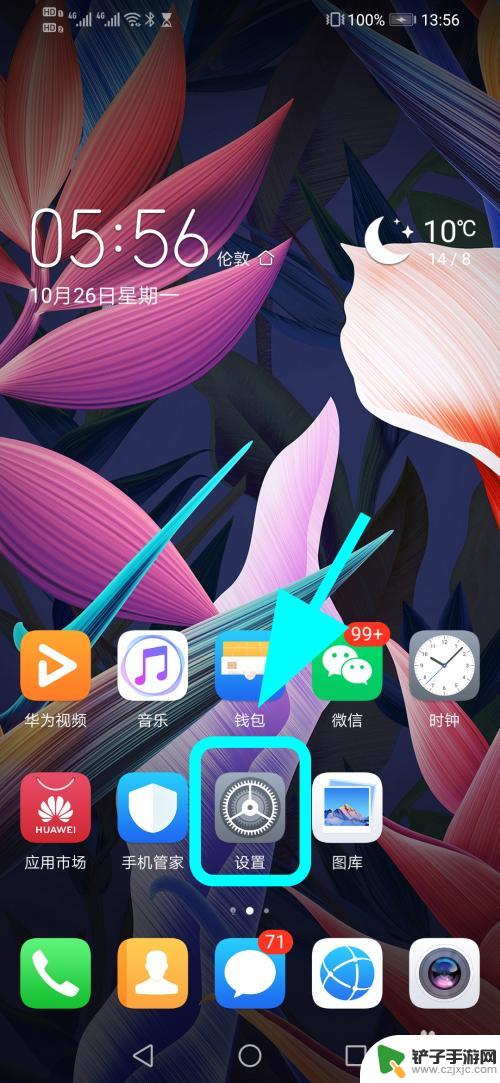
2.进入手机设置菜单,点击【无线和网络】选项;
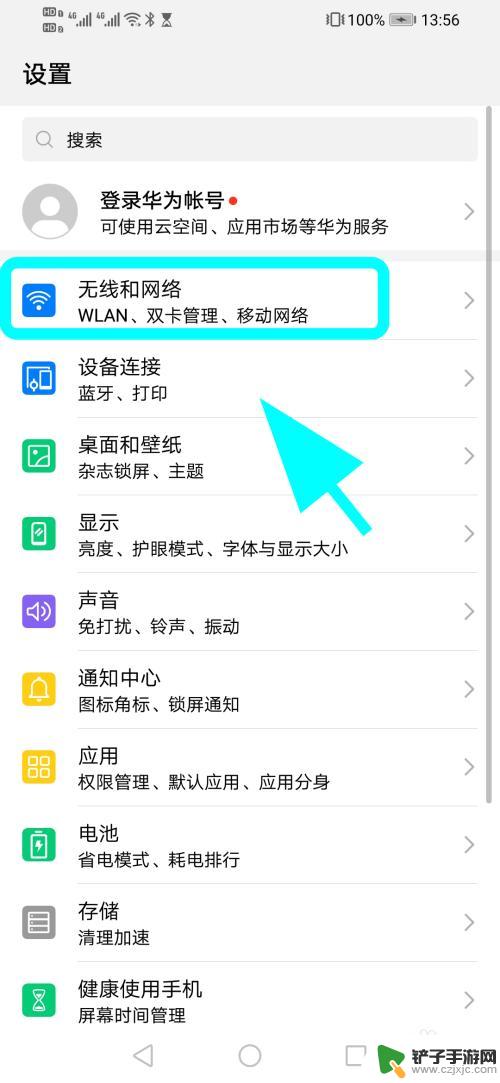
3.进入无线和网络设置菜单,点击【移动网络】;
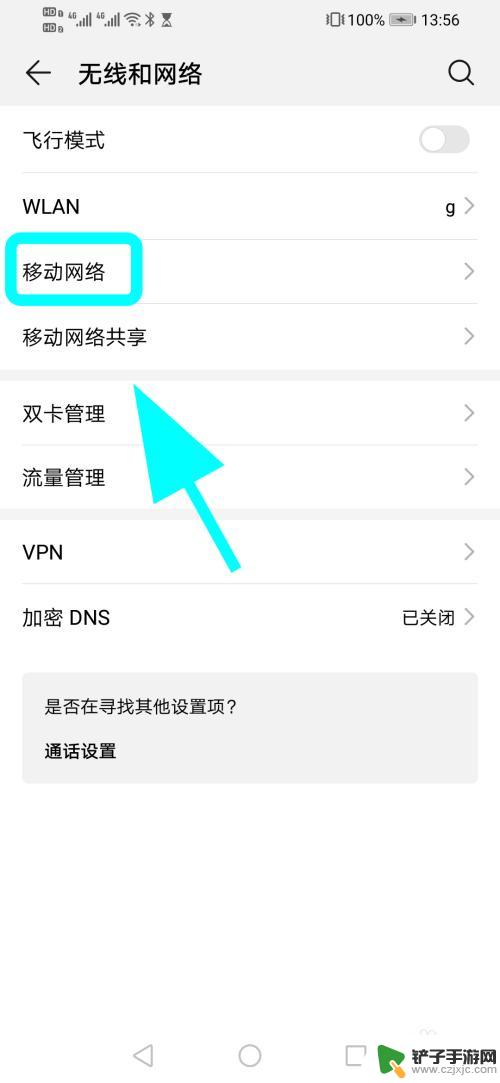
4.进入移动网络管理页面,点【网络模式】选项;
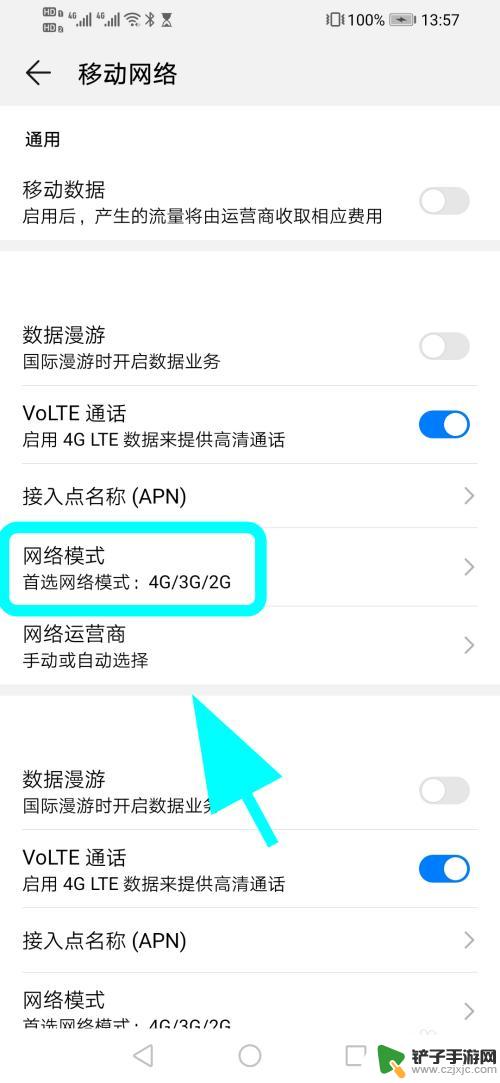
5.弹出网络模式选择对话框,默认是【2G】网络;
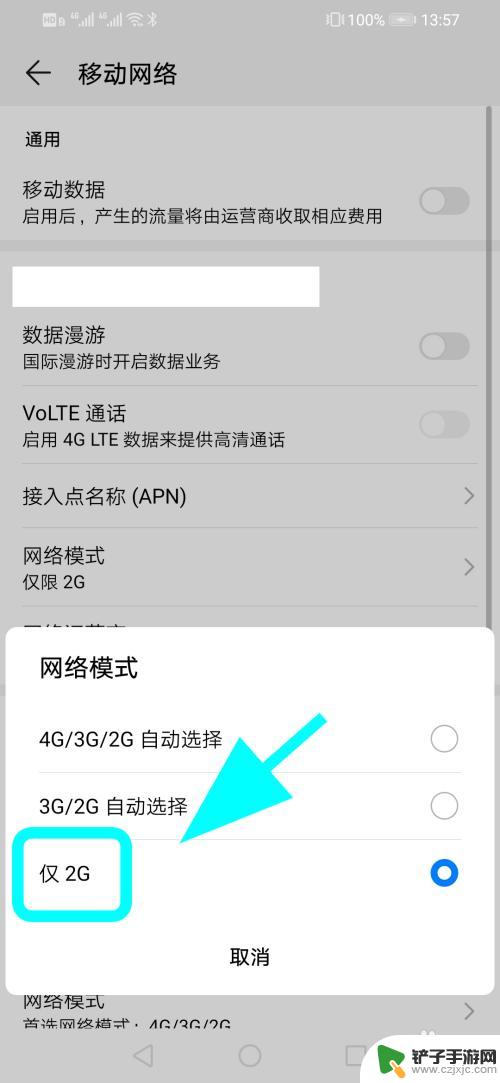
6.在网络模式对话框中,点击选中【4G3G2G自动选择】,设置完成,在有4G信号的情况下手机会自动切换到4G网络中,完成;
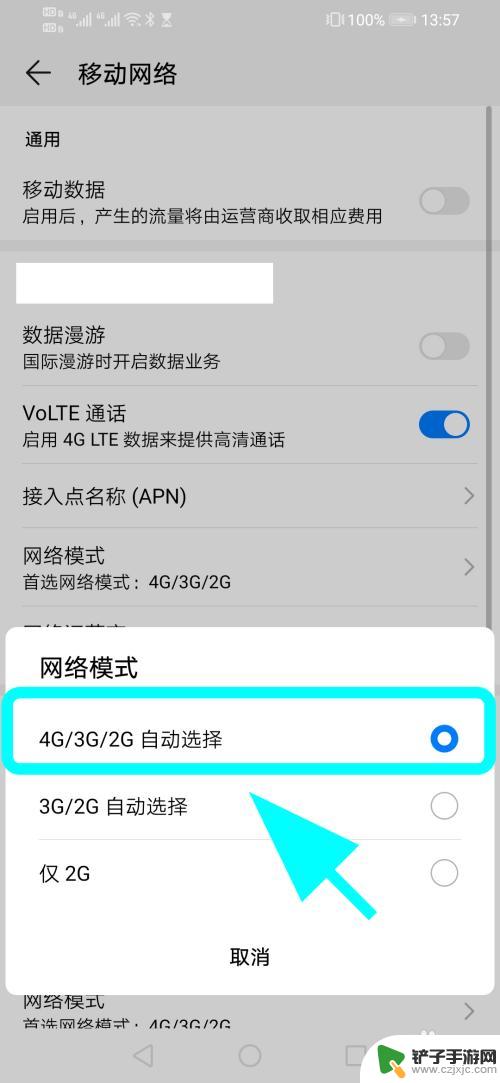
7.以上就是【华为手机怎样从2g 设置成4g】的步骤,感谢阅读。
3华为手机浏览器怎么修改搜索引擎,默认百度搜索
11华为手机怎么开启应用自启动,自启动权限在哪里
6华为手机怎么开启单手模式
以上是如何将华为手机从2G设置为4G的全部内容,如果您遇到相同的问题,可以参考本文中介绍的步骤进行修复,希望对您有所帮助。












